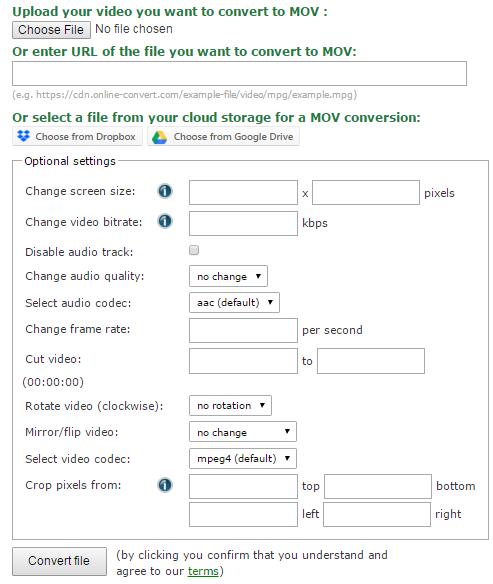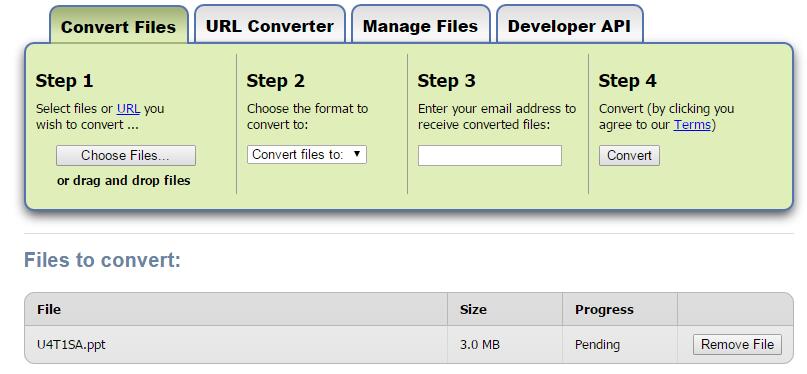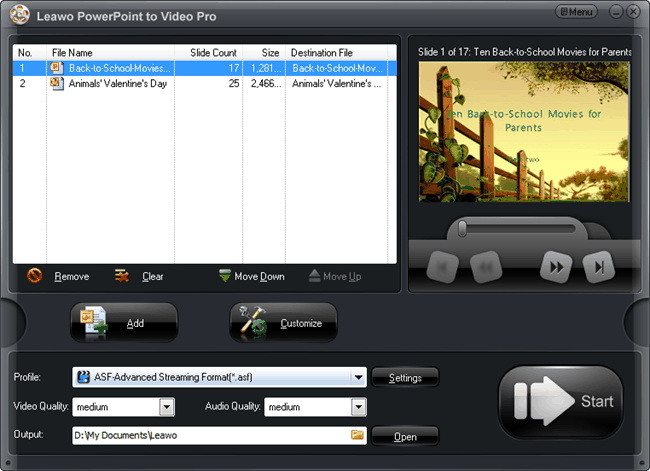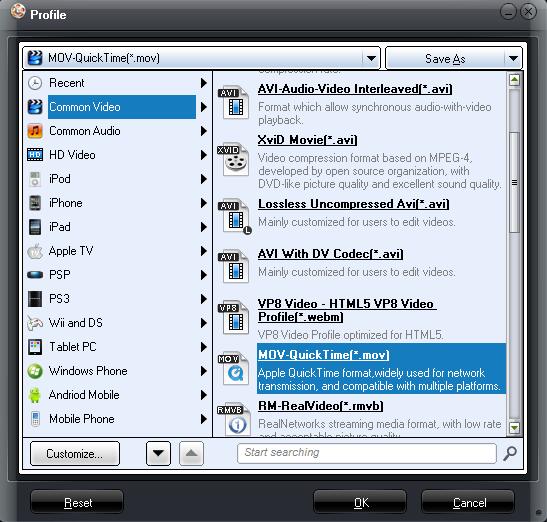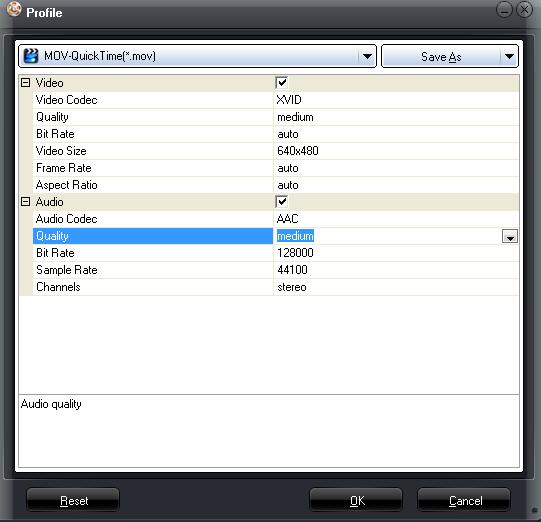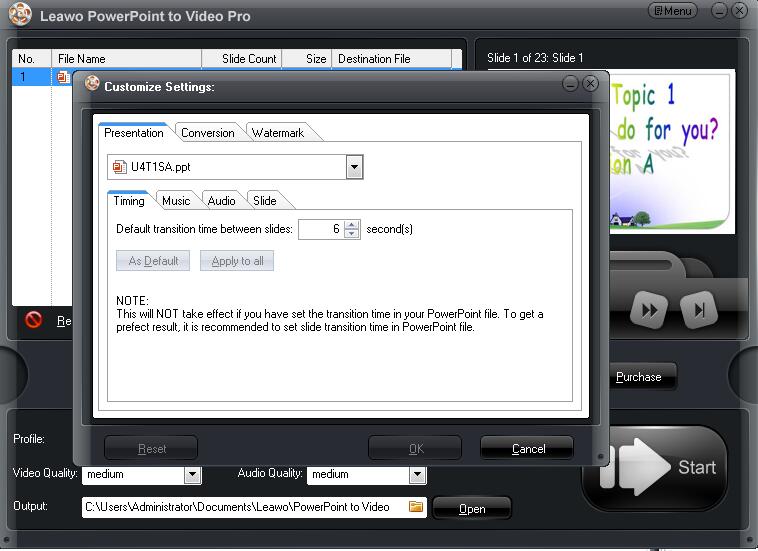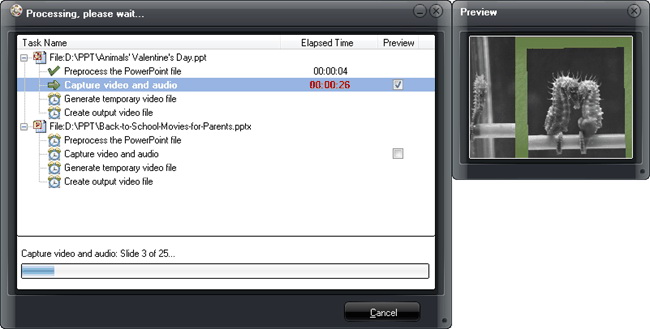Lorsque vous ou vos amis créez un fichier PowerPoint contenant des animations et de la musique et que vous souhaitez le partager avec d'autres personnes sur votre appareil Apple, vous devez le convertir en vidéo QuickTime MOV pour pouvoir le lire en douceur. Alors, comment convertissez-vous un PPT en un MOV ? Y a-t-il une solution utile ? La réponse est oui. Il existe de nombreuses solutions et outils professionnels disponibles pour la conversion PPT en MOV, notamment des logiciels gratuits et payants. Vous pouvez facilement résoudre le problème en suivant les instructions ici.
Partie 1 : Qu'est-ce que le format MOV ?
MOV fait référence à l'extension de fichier .mov, qui est un format multimédia QuickTime permettant d'enregistrer des films et d'autres fichiers vidéo. MOV est souvent utilisé par QuickTime sur Apple Computer. Il utilise un algorithme de compression propriétaire compatible avec Macintosh mais compatible avec la plate-forme Windows.
Partie 2 : Comment convertir PPT en MOV en ligne
Avec la popularité et la nécessité de PPT pour MOV, de nombreux utilisateurs ont développé de nombreuses solutions en ligne qui convertissent efficacement PPT en MOV. Avec autant de convertisseurs en ligne gratuits, vous devez choisir le convertisseur le plus approprié et le plus efficace. Voici quelques suggestions.
1. Conversion en ligne de PPT en MOV :
Avec la popularité et la nécessité de PPT pour MOV, de nombreux utilisateurs ont développé de nombreuses solutions en ligne qui convertissent efficacement PPT en MOV. Avec autant de convertisseurs en ligne gratuits, vous devez choisir le convertisseur le plus approprié et le plus efficace. Voici quelques suggestions.
Online Convert est un convertisseur de documents en ligne gratuit qui convertit PowerPoint en une variété de formats vidéo en ligne, notamment les formats MOV, MP4, MKV, AVI, etc. Vous pouvez ensuite télécharger le fichier de sortie sur votre ordinateur sans frais. Ce convertisseur en ligne fournit également de nombreux autres convertisseurs de fichiers utiles, tels que des convertisseurs d'image, des convertisseurs vidéo, des convertisseurs audio, etc. Avec la fonctionnalité de conversion en ligne, vous pouvez convertir PowerPoint en MOV en une étape simple dans le fichier de sortie final sans utiliser de filigrane.
Étape 1 : Téléchargez des fichiers PPT à partir d'un PC ou d'un stockage en nuage pour les convertir en ligne
Étape 2 : Les paramètres vidéo en option peuvent être utilisés pour générer des vidéos au format MOV
Étape 3 : Cliquez sur « Convert File » et cela convertira le PPT en MOV en quelques minutes. Un lien de téléchargement direct sera alors fourni et vous pourrez télécharger votre fichier MOV dès que possible en le téléchargeant.
2. Zamzar est utilisé pour la conversion PPT en MOV :
Zamzar est l'une des solutions en ligne les plus populaires pour les convertisseurs de documents. Il prend en charge plus de 1 200 conversions différentes, notamment des convertisseurs vidéo, des convertisseurs audio, des convertisseurs de musique, des convertisseurs de livres électroniques, des convertisseurs d'image, des convertisseurs de CAO, etc. Vous pouvez utiliser ce convertisseur en ligne pour convertir PowerPoint en MOV et l'utiliser gratuitement en quelques étapes simples.
Étape 1 : Importez le fichier PPT à convertir
Vous pouvez cliquer sur « Sélectionner un fichier » pour sélectionner un fichier ou glisser-déposer dans un convertisseur en ligne.
Étape 2 : Sélectionnez « MOV » comme format de sortie.
Étape 3 : Entrez votre adresse email pour recevoir le fichier converti.
Étape 4 : Cliquez sur « Convertir » pour convertir le PPT en MOV. Vous recevrez ensuite le fichier MOV dans votre courrier électronique dans un bref délai.
En plus du convertisseur en ligne, il existe d'autres logiciels utiles spécifiquement pour la conversion PPT en MOV. Le logiciel de conversion PPT en MOV est plus puissant et plus pratique que le convertisseur en ligne gratuit. Le PowerPoint à Vidéo Pro de Leawo sera l'un des outils de conversion les plus puissants.
Partie 3 : Comment convertir PPT en MOV avec le PowerPoint à Vidéo Pro de Leawo
Avec une technologie de pointe et des opérations simples à utiliser, le PowerPoint à Vidéo Pro de Leawo est un outil PPT puissant et professionnel qui convertit les fichiers PPT en plus de 180 formats vidéo tels que ASF, AVI, FLV, MPEG, MP4, MOV. En outre, WMV peut également convertir le format PPT en différents types d'appareils, tels que les appareils Apple, les tablettes, les téléphones portables, etc., et conserver les animations, les sons, les transitions ou les clips vidéo d'origine. En outre, il offre une large gamme de fonctionnalités de personnalisation permettant aux utilisateurs de créer des documents élégants à l'aide de fichiers PowerPoint originaux. Par exemple, convertissez PowerPoint en une vidéo avec une musique de fond, ajoutez un logo ou un filigrane à PowerPoint, etc. Absolument, convertir PowerPoint en MOV avec cet outil PPT serait un jeu d'enfant. Vous pouvez télécharger ce logiciel et l'installer sur votre PC, puis suivez le guide simple fourni ici :


Le PowerPoint à Vidéo Pro
☉ Prise en charge de PowerPoint 2000/2002/2003/2007/2010/2013.
☉ Prend en charge tous les formats PPT : PPT, PPTX, PPTM, PPS, PPSX, POT, POTX, POTM.
☉ Réglez les paramètres vidéo et audio des fichiers de sortie pour plusieurs appareils et lecteurs.
☉ Personnalisez les fichiers PowerPoint comme : insérer une musique de fond / un filigrane, définir la transition, la narration en temps réel.
Étape 1 : Ajoutez le fichier PowerPoint au programme
Démarrez le programme et cliquez sur l'icône « Ajouter » au milieu de l'interface principale pour télécharger le fichier PowerPoint source. Double-cliquez sur le fichier PPT chargé pour le lire.
Remarque : le nombre de fichiers PPT que vous pouvez ajouter à votre programme n'est pas limité, mais vous pouvez ajouter tous les fichiers PPT à convertir au format MOV en une seule fois.
Étape 2 : Paramètres de sortie
Sélectionnez MOV comme format de sortie vidéo dans la liste déroulante Profil. Cliquez ensuite sur Ouvrir pour définir le dossier de sortie du fichier converti dans Sortie.
AParamètres avancés disponibles
Lorsque vous choisissez le format de sortie, vous constaterez que les paramètres avancés, notamment le codec vidéo, le débit binaire, la taille de la vidéo, le format de l'image, la fréquence d'images, le codec audio, le canal, etc. peuvent être modifiés. Vous pouvez les changer pour répondre à vos besoins.
Étape 3 : Personnaliser
Vous pouvez cliquer sur le bouton « Personnaliser » pour accéder au panneau dans lequel vous pouvez modifier les paramètres de conversion, notamment « Minuteur » , « Musique » , « Audio » , « Diaporama » , « Convertir » et « Filigrane » .
Étape 4 : Commencez à convertir PPT en MOV
Une fois tous les paramètres définis, cliquez sur « Démarrer » pour lancer la conversion. Ce sera bientôt terminé. Vous pouvez même prévisualiser des vidéos MOV en temps réel pendant le processus de conversion.
Vous avez maintenant converti PowerPoint en MOV et pouvez lire des fichiers MOV sur QuickTime et d'autres lecteurs compatibles au format MOV. La solution fournie ici vous guidera certainement dans la conversion efficace de PPT en MOV. Vous pouvez choisir celui que vous aimez et résoudre le problème PPT à MOV immédiatement.